Laptop tidak bisa connect ke wifi – Laptop yang tidak bisa connect ke Wi-Fi memang masalah menyebalkan. Tenang, kamu bisa mengatasi sendiri dengan mudah. Yuk, simak tips berikut!
Sebelum melangkah lebih jauh, pastikan sakelar Wi-Fi di laptop sudah aktif dan router berfungsi dengan baik.
Gejala dan Penyebab
Ketika laptop tidak dapat terhubung ke Wi-Fi, ada beberapa gejala umum yang dapat diamati:
- Ikon Wi-Fi pada bilah tugas menunjukkan tanda silang merah atau tidak ada koneksi.
- Laptop tidak mendeteksi jaringan Wi-Fi yang tersedia.
- Laptop terhubung ke jaringan tetapi tidak ada akses internet.
Penyebab Umum
Kegagalan koneksi Wi-Fi pada laptop dapat disebabkan oleh berbagai faktor, termasuk:
- Masalah perangkat keras, seperti adaptor Wi-Fi yang rusak atau antena yang longgar.
- Masalah perangkat lunak, seperti driver Wi-Fi yang usang atau pengaturan jaringan yang salah.
- Gangguan sinyal, seperti penghalang fisik atau perangkat lain yang memancarkan sinyal yang tumpang tindih.
Pesan Kesalahan
Ketika laptop gagal terhubung ke Wi-Fi, pengguna mungkin menerima pesan kesalahan yang memberikan petunjuk tentang penyebab masalah:
- “Tidak dapat terhubung ke jaringan ini.”
- “Kata sandi tidak benar.”
- “Driver perangkat lunak untuk adaptor jaringan tidak terinstal.”
Pemecahan Masalah Dasar: Laptop Tidak Bisa Connect Ke Wifi
Jika laptop Anda tidak dapat terhubung ke Wi-Fi, beberapa langkah pemecahan masalah dasar dapat membantu mengidentifikasi dan mengatasi masalahnya.
Periksa Pengaturan Wi-Fi
Pastikan sakelar Wi-Fi di laptop Anda dihidupkan. Buka pengaturan jaringan dan verifikasi apakah laptop Anda mendeteksi jaringan Wi-Fi yang ingin Anda sambungkan.
Restart Router dan Laptop
Restart router dan laptop Anda dapat membantu menyegarkan koneksi dan menyelesaikan masalah sementara. Matikan kedua perangkat, tunggu beberapa menit, lalu hidupkan kembali.
Jalankan Alat Pemecahan Masalah Jaringan
Baik Windows maupun macOS memiliki alat pemecahan masalah jaringan bawaan yang dapat mendeteksi dan memperbaiki masalah koneksi secara otomatis. Jalankan alat ini untuk mengidentifikasi dan menyelesaikan masalah apa pun.
Pengaturan dan Konfigurasi Jaringan
Menghubungkan laptop ke jaringan Wi-Fi adalah langkah penting untuk mengakses internet dan berbagi data. Berikut panduan untuk mengatur dan mengonfigurasi jaringan Wi-Fi Anda:
Menghubungkan ke Jaringan Wi-Fi
Langkah pertama adalah memastikan laptop Anda memiliki adaptor Wi-Fi dan diaktifkan. Cari ikon Wi-Fi di bilah tugas atau menu pengaturan dan pastikan sudah aktif.
Selanjutnya, cari daftar jaringan Wi-Fi yang tersedia. Klik pada nama jaringan Anda dan masukkan kata sandi jika diperlukan. Laptop Anda akan terhubung ke jaringan setelah proses verifikasi selesai.
Mengatur Nama dan Kata Sandi Jaringan
Jika Anda ingin membuat atau mengubah jaringan Wi-Fi Anda sendiri, Anda perlu mengonfigurasi nama jaringan (SSID) dan kata sandi.
Akses pengaturan router Anda melalui browser web atau aplikasi khusus. Cari bagian pengaturan Wi-Fi dan masukkan nama jaringan yang diinginkan serta kata sandi yang aman.
Pengaturan Lanjutan
Selain pengaturan dasar, Anda juga dapat mengonfigurasi pengaturan jaringan lanjutan untuk meningkatkan kinerja dan keamanan.
Keamanan Jaringan
Anda dapat memilih jenis keamanan jaringan, seperti WPA2-PSK atau WPA3-PSK, untuk melindungi jaringan Anda dari akses yang tidak sah.
Saluran Wi-Fi
Saluran Wi-Fi menentukan frekuensi yang digunakan jaringan Anda. Jika ada banyak jaringan di area Anda, Anda dapat memilih saluran yang kurang ramai untuk meminimalkan gangguan.
Pengoptimalan Perangkat Keras
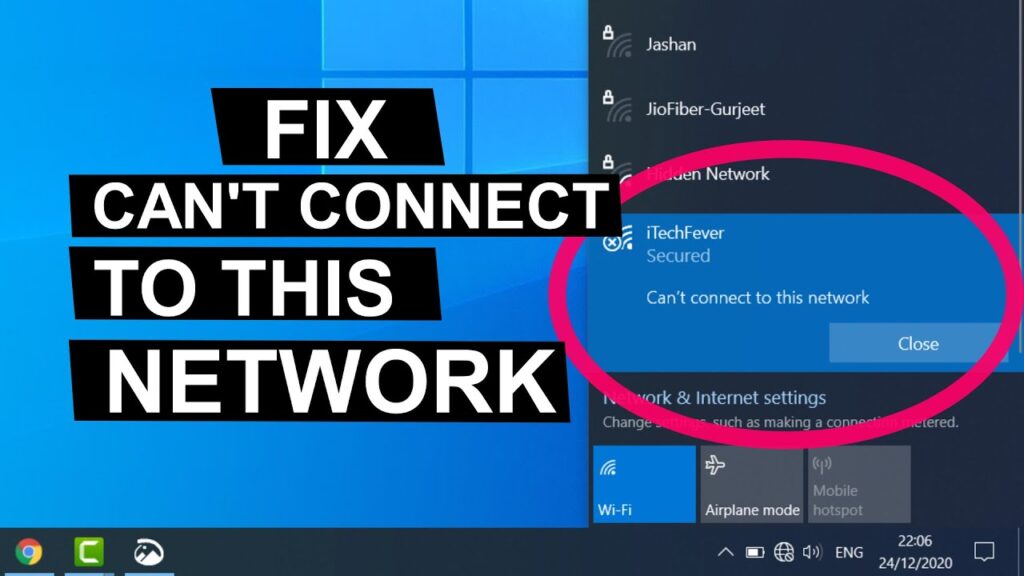
Perangkat keras yang kamu gunakan dapat memengaruhi koneksi Wi-Fi. Yuk, kita bahas komponen apa saja yang penting dan cara mengoptimalkannya.
Identifikasi Komponen Perangkat Keras, Laptop tidak bisa connect ke wifi
Komponen utama yang memengaruhi koneksi Wi-Fi adalah:
- Adaptor Jaringan Nirkabel: Bertanggung jawab untuk menghubungkan laptop ke jaringan nirkabel.
- Router: Menyiarkan sinyal Wi-Fi yang diterima oleh adaptor jaringan.
- Antena: Menerima dan mengirimkan sinyal Wi-Fi.
Pembaruan Driver Adaptor Jaringan
Driver adaptor jaringan yang usang dapat menyebabkan masalah koneksi. Perbarui driver secara berkala untuk memastikan kinerja optimal:
- Buka Pengelola Perangkat (Device Manager).
- Luaskan bagian “Adaptor Jaringan”.
- Klik kanan adaptor jaringan kamu dan pilih “Perbarui Driver”.
- Ikuti petunjuk di layar.
Peningkatan Perangkat Keras
Jika masalah koneksi berlanjut, kamu dapat mempertimbangkan untuk meningkatkan perangkat keras:
- Adaptor Wi-Fi Eksternal: Menambahkan adaptor Wi-Fi eksternal dapat meningkatkan jangkauan dan kecepatan.
- Antena Eksternal: Mengganti antena internal dengan antena eksternal yang lebih kuat dapat meningkatkan penerimaan sinyal.
Pemecahan Masalah Lanjutan
Ketika pemecahan masalah dasar tidak berhasil, mungkin diperlukan tindakan lebih lanjut. Bagian ini membahas teknik lanjutan untuk mendiagnosis dan memperbaiki masalah koneksi Wi-Fi.
Menggunakan Baris Perintah untuk Mendiagnosis
Baris perintah dapat memberikan informasi berharga tentang koneksi Wi-Fi. Perintah seperti ipconfigdan netsh wlan show interfacesdapat menampilkan status adaptor jaringan, alamat IP, dan informasi lainnya.
Udah coba segala cara tapi laptop masih aja nggak bisa connect ke wifi? Jangan khawatir, ini bukan masalah besar. Seringkali, permasalahan seperti ini bisa diatasi dengan mengganti format file driver jaringan. Nah, kalau kamu bingung cara ganti format file, kamu bisa cari tahu lebih lanjut di pengubah format file disebut . Tinggal ikuti langkah-langkahnya, masalah laptop tidak bisa connect ke wifi pasti bisa beres.
Teknik Pemecahan Masalah Tingkat Lanjut
Untuk masalah yang lebih kompleks, mungkin perlu mengedit file registri atau mengganti adaptor jaringan. Namun, ini harus dilakukan dengan hati-hati, karena kesalahan dapat memperburuk masalah.
Tabel Kode Kesalahan Umum
| Kode Kesalahan | Solusi |
|---|---|
| 651 | Adaptor jaringan dinonaktifkan. Periksa pengaturan adaptor jaringan. |
| 619 | Driver jaringan tidak kompatibel. Perbarui atau instal ulang driver jaringan. |
Ilustrasi dan Contoh
Untuk memperjelas, berikut beberapa ilustrasi dan contoh yang dapat membantu mengatasi masalah laptop tidak dapat terhubung ke Wi-Fi:
Ilustrasi:
- Tangkapan layar yang menunjukkan laptop tidak terdaftar di jaringan Wi-Fi.
- Foto adaptor Wi-Fi yang rusak atau tidak terpasang dengan benar.
Contoh:
- Memasukkan kata sandi Wi-Fi yang salah.
- Konfigurasi pengaturan jaringan yang salah pada laptop.
- Perangkat keras adaptor Wi-Fi yang rusak atau usang.
Memeriksa Pengaturan Jaringan
Jika laptop tidak dapat terhubung ke Wi-Fi, periksa pengaturan jaringan untuk memastikan semuanya sudah benar:
- Buka Pengaturan Jaringan dan Internet.
- Pilih tab Wi-Fi.
- Pastikan Wi-Fi diaktifkan.
- Pilih jaringan Wi-Fi yang ingin dihubungkan dan masukkan kata sandi jika perlu.
Memecahkan Masalah Perangkat Keras
Jika masalahnya ada pada perangkat keras, berikut beberapa langkah yang dapat dicoba:
- Restart laptop dan router Wi-Fi.
- Periksa apakah adaptor Wi-Fi terpasang dengan benar.
- Perbarui driver adaptor Wi-Fi.
- Jika memungkinkan, coba adaptor Wi-Fi eksternal untuk mengesampingkan masalah pada adaptor internal.
Simpulan Akhir
Dengan mengikuti langkah-langkah di atas, kamu bisa mengatasi sendiri masalah laptop yang tidak bisa connect ke Wi-Fi. Selamat mencoba!
